Cara Konfigurasi VPN berbasis L2TP di SECUI Bluemax Next Generation Firewall
VPN adalah solusi ideal untuk menghubungkan user ke jaringan kantor secara aman, terutama saat mereka bekerja dari luar jaringan internal. Salah satu tipe VPN yang cukup umum digunakan karena kompatibilitasnya adalah L2TP (Layer 2 Tunneling Protocol).
Dengan SECUI Bluemax Next Generation Firewall, kamu bisa mengaktifkan VPN L2TP untuk memberikan akses aman ke jaringan internal perusahaan. Konfigurasi ini tidak jauh berbeda dengan perangkat sejenis, sehingga prosesnya cukup mudah dilakukan.
Lewat artikel ini, kamu akan dipandu mulai dari pembuatan user L2TP, pengaturan IP Pool, hingga pengujian koneksi VPN L2TP agar berjalan lancar.
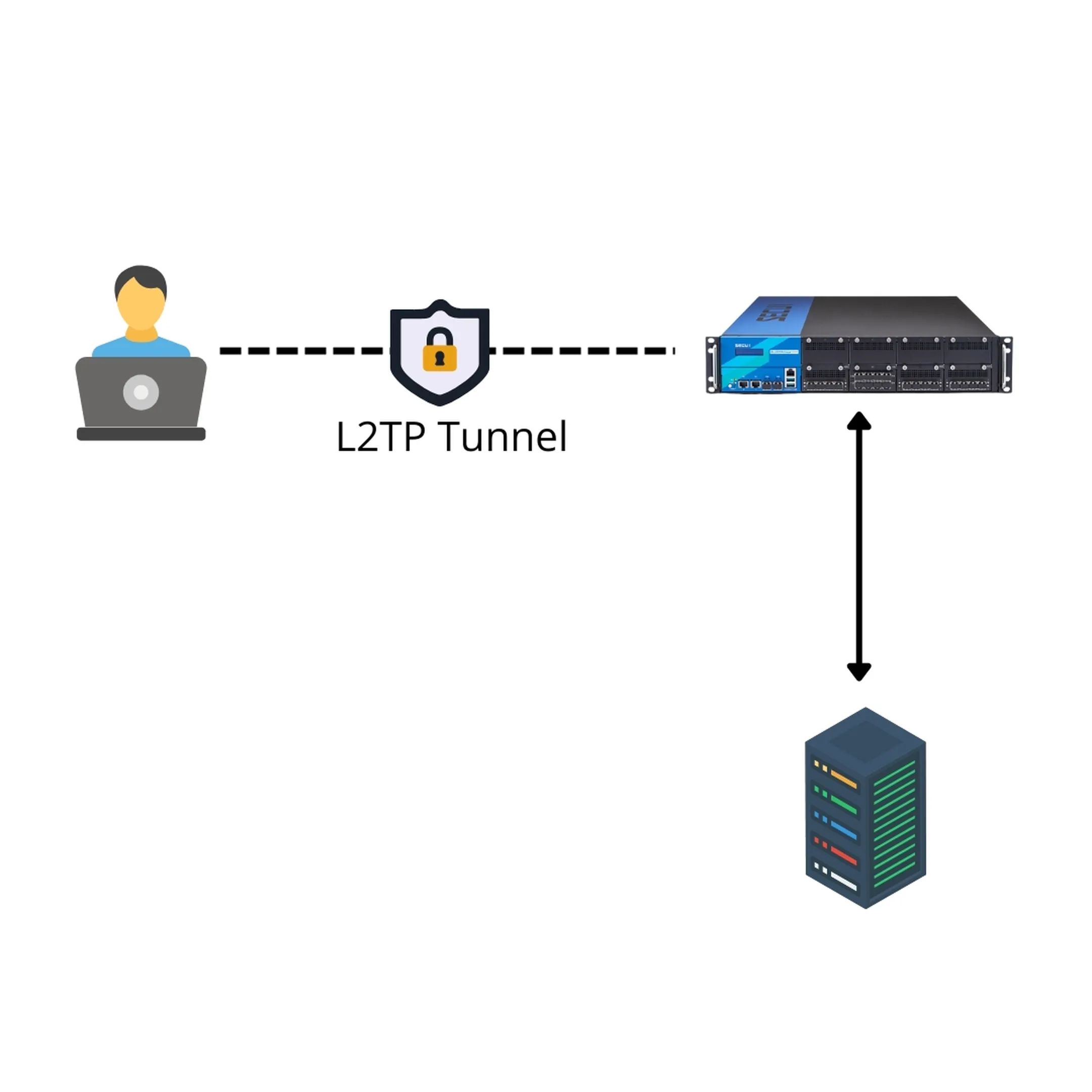
Gambar 0.1 Topologi Konfigurasi L2TP
1. Login ke Antarmuka web Bluemax NGF
Pertama, buka browser anda dan login ke sistem Bluemax NGF menggunakan IP dan akun yang memiliki akses admin.
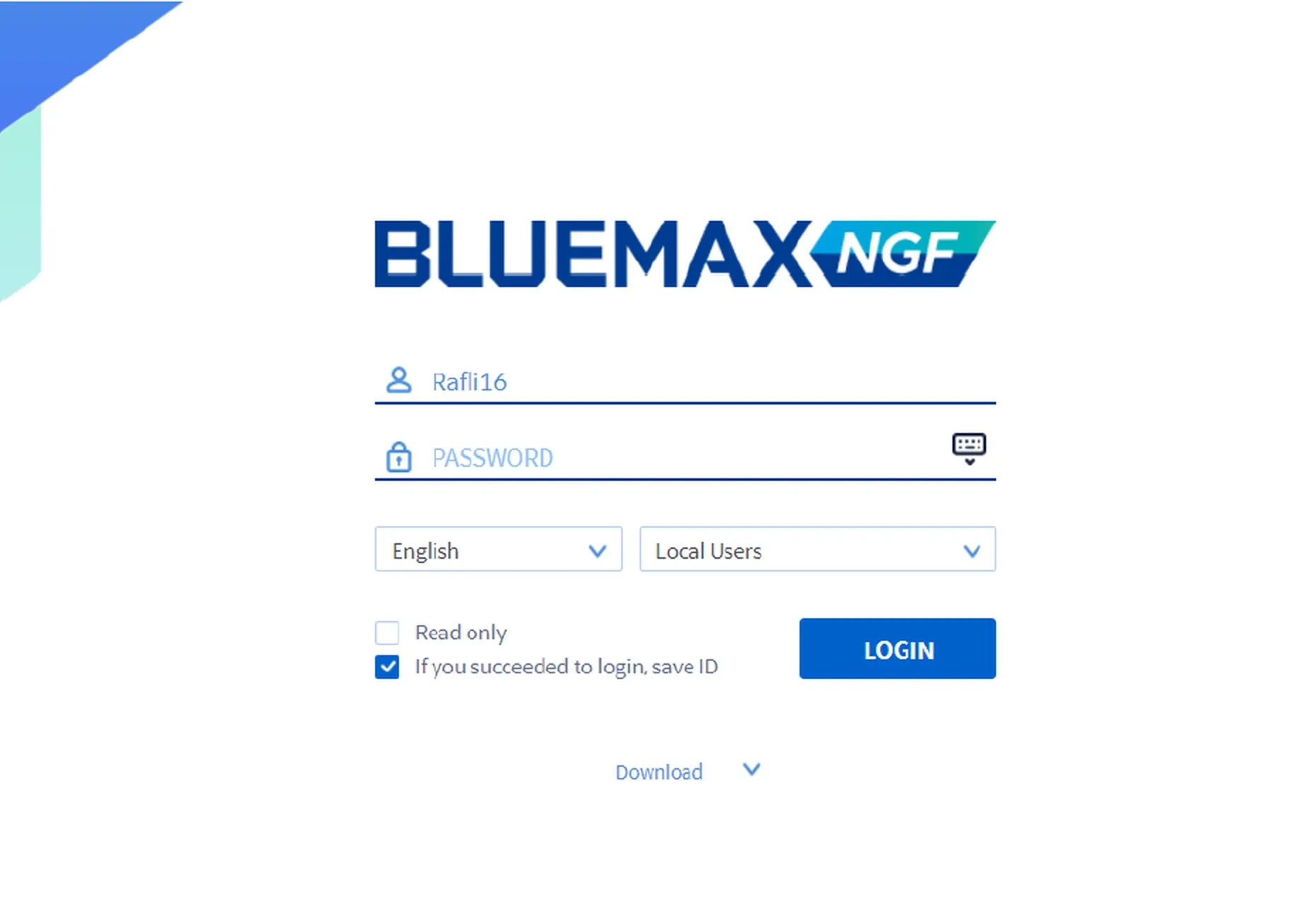
Gambar 1.1 Halaman Login Bluemax NGF
2. Enable L2TP Tunnel
Setelah masuk ke dashboard, navigasikan ke:
VPN > General Tunneling > PPTP/L2TP Settings
Di sini kamu akan mengaktifkan fitur L2TP di perangkat. Jangan lupa centang opsi “Enable” untuk mulai setup.
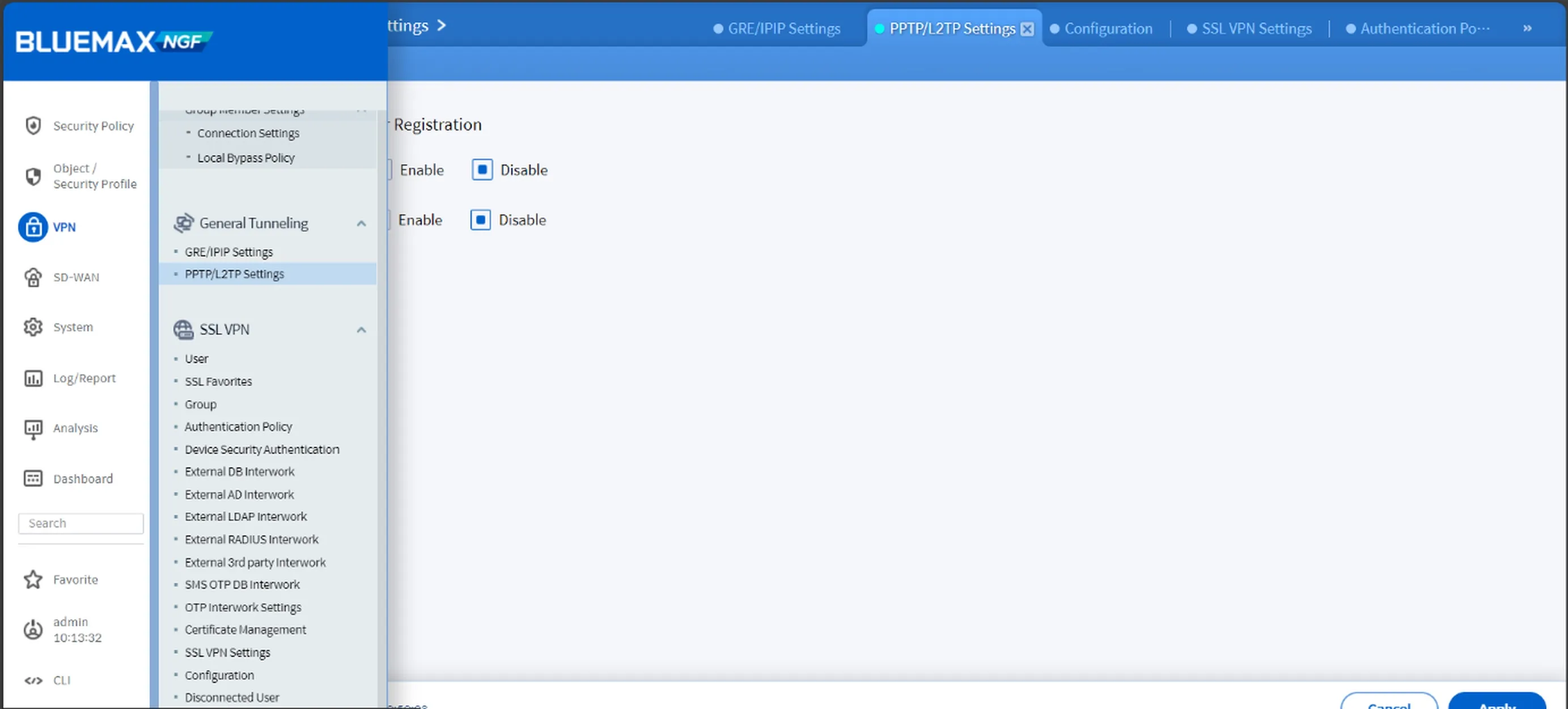
Gambar 2.1 Enable Tunneling L2TP
3. Buat User untuk L2TP VPN
Langkah berikutnya adalah membuat akun user yang bisa digunakan untuk login via VPN:
- Tambahkan user baru untuk L2TP.
- Kamu bisa tentukan apakah user ini hanya untuk L2TP saja, atau bisa juga digunakan di protokol lain.
- Tentukan username dan password-nya.
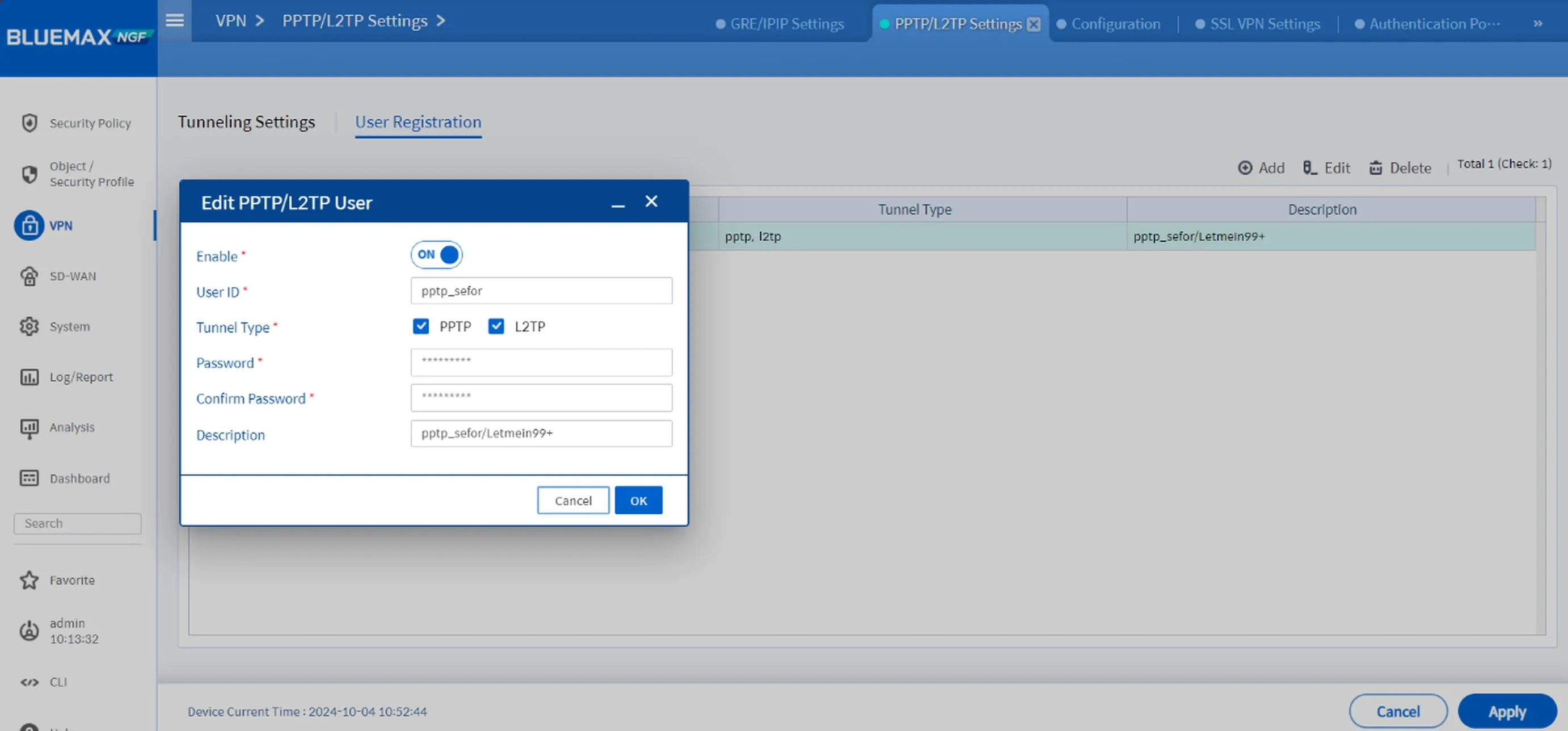
Gambar 3.1 Menambahkan User PPTP/L2TP
Tips: Gunakan kombinasi username/password yang kuat kalau akses ini akan diberikan ke user luar.
4. Atur IP Pool & DNS untuk Client
Kita perlu menentukan IP address yang akan diberikan ke client yang berhasil terkoneksi lewat L2TP:
- Siapkan Pool IP Address khusus untuk L2TP client
- Tentukan juga DNS server yang akan digunakan oleh client selama terhubung ke VPN
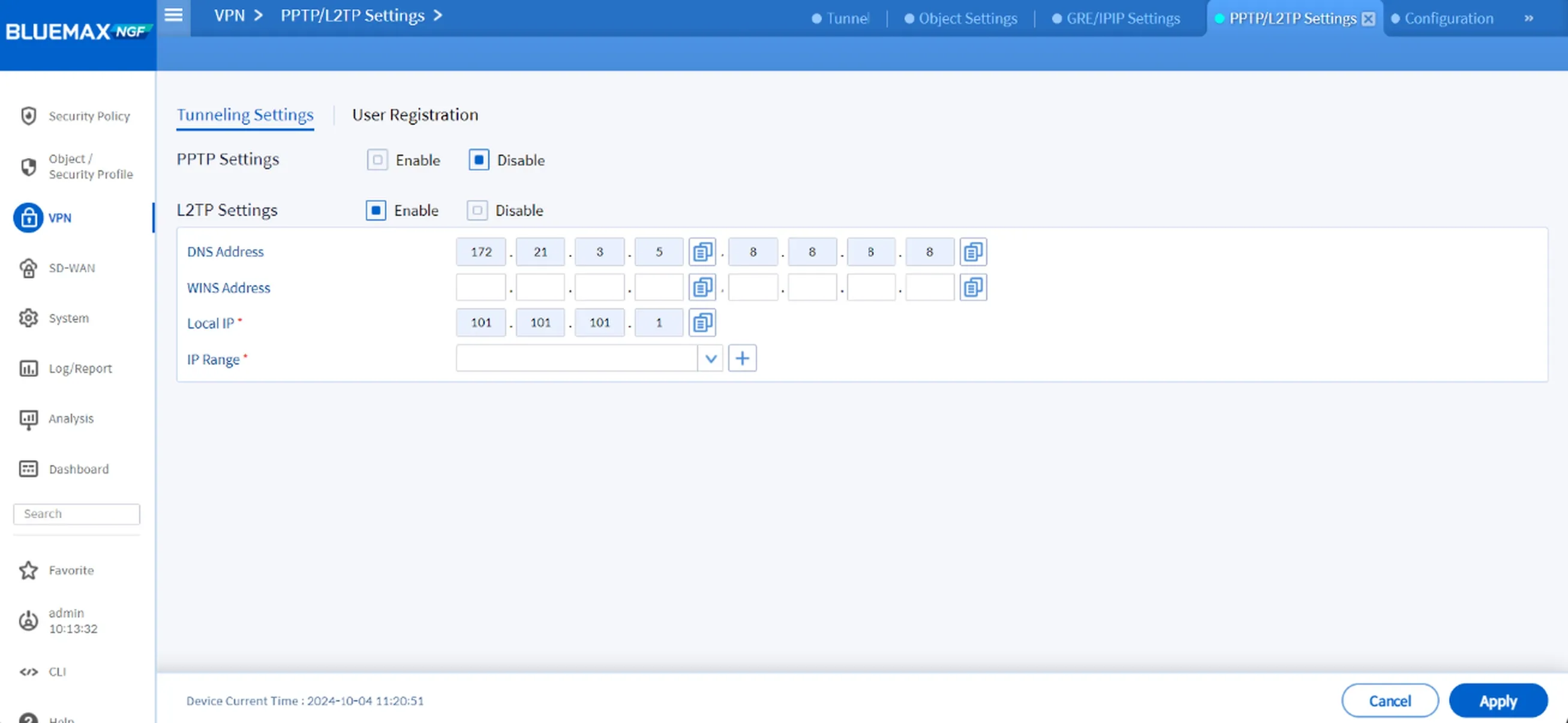
Gambar 4.1 L2TP Settings
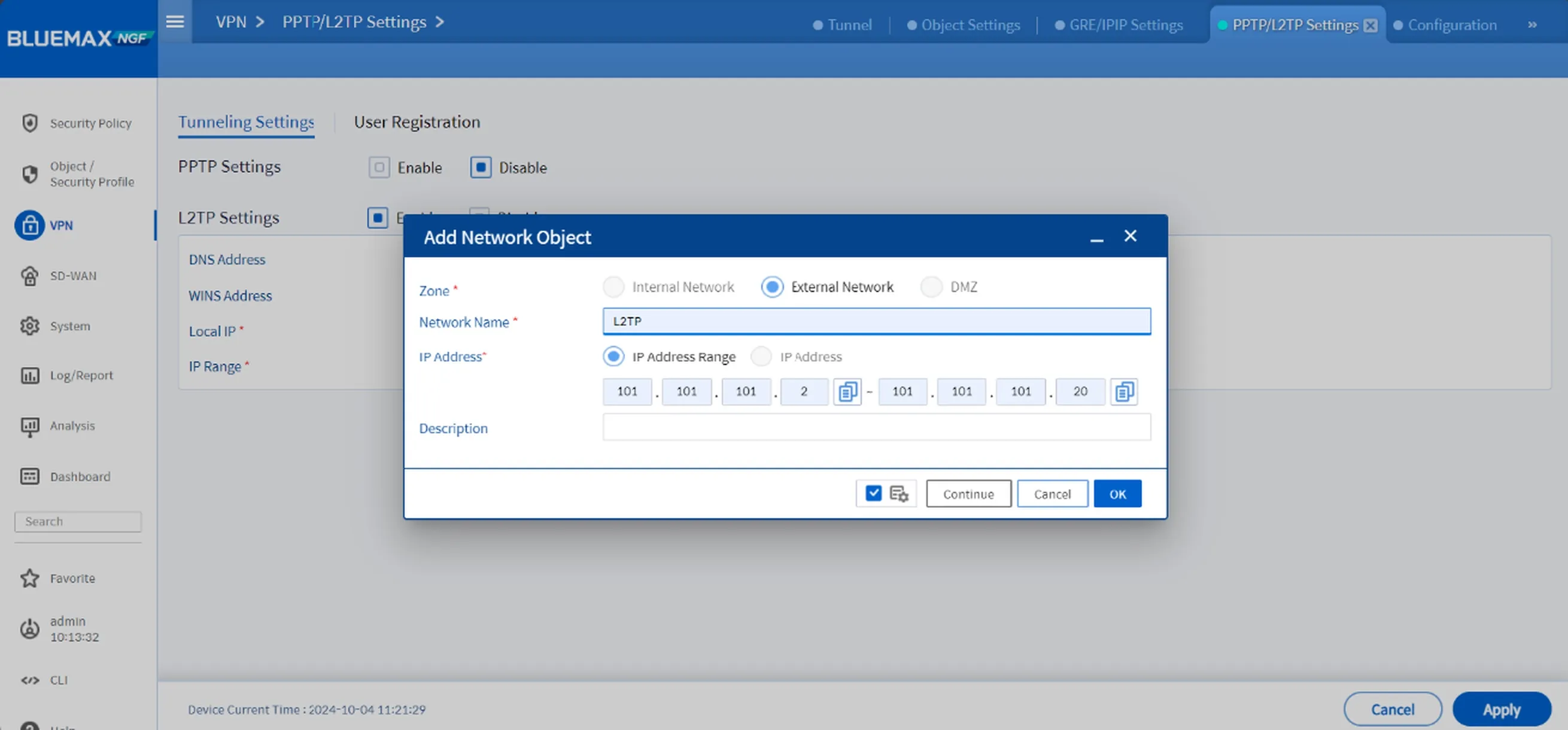
Gambar 4.2 Tambah Network Object untuk IP Pool
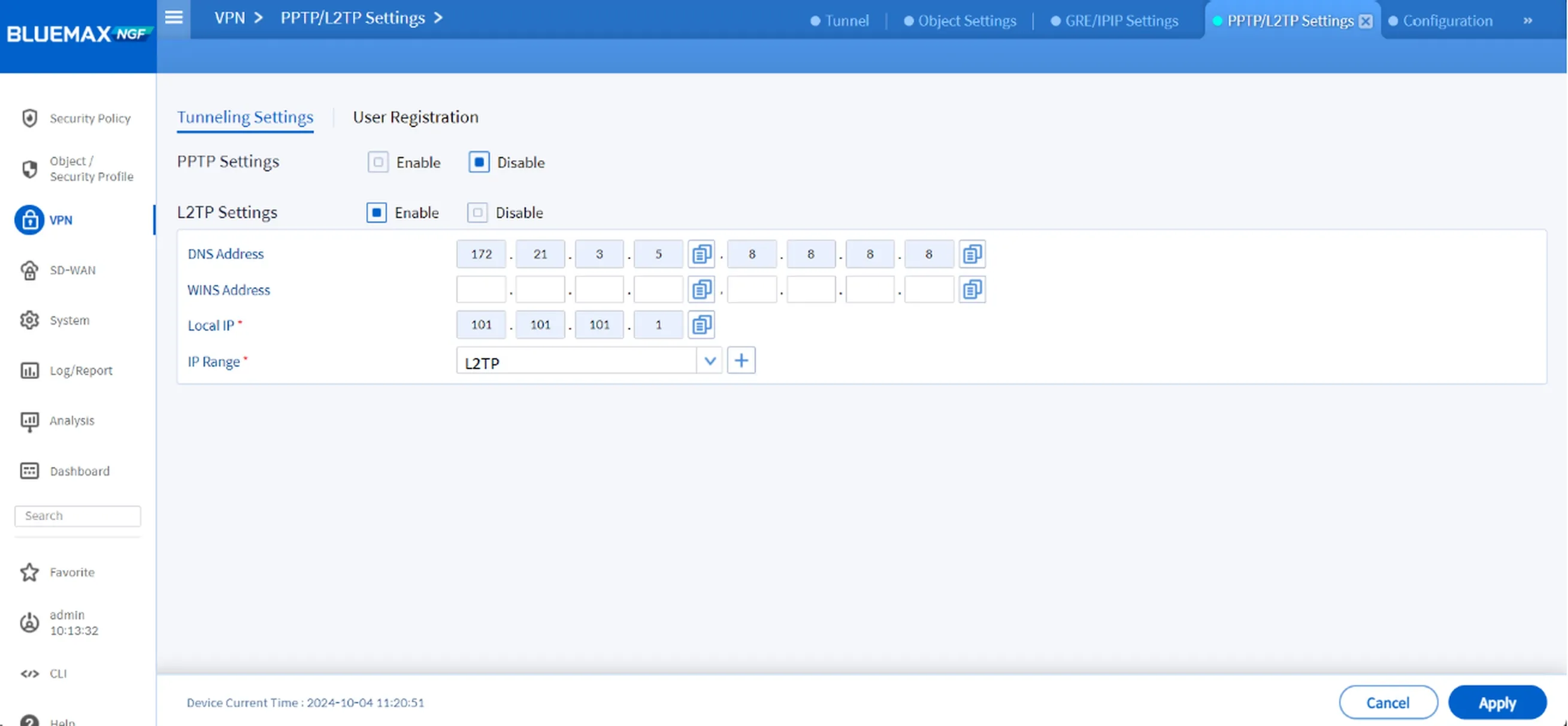
Gambar 4.3 Tambahkan IP Range
5. Test Koneksi VPN
Setelah semua konfigurasi selesai, saatnya diuji coba. Untuk contoh di sini testing dilakukan dari sistem operasi Ubuntu. Langkah umumnya:
- Tambahkan profil VPN L2TP di Ubuntu.

Gambar 5.1 Tambahkan Profil L2TP di Ubuntu
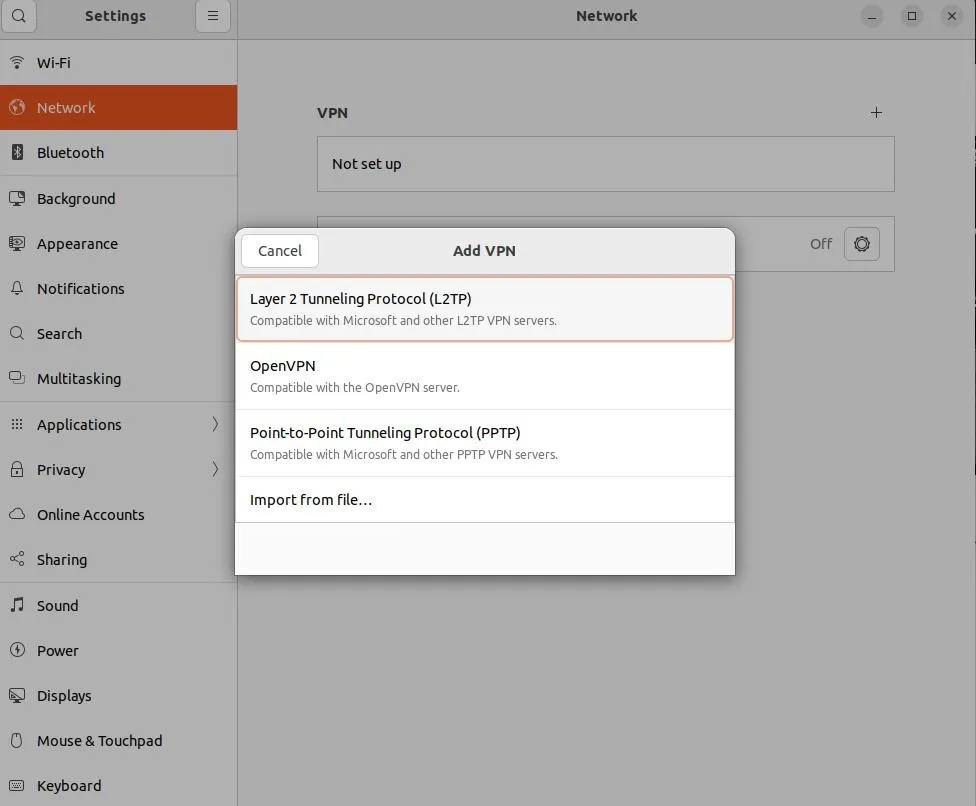
Gambar 5.2 Tambahkan VPN di Ubuntu
- Masukkan detail koneksi:
- Nama Profil
- IP Gateway (alamat IP publik firewall Secui)
- Username dan Password L2TP
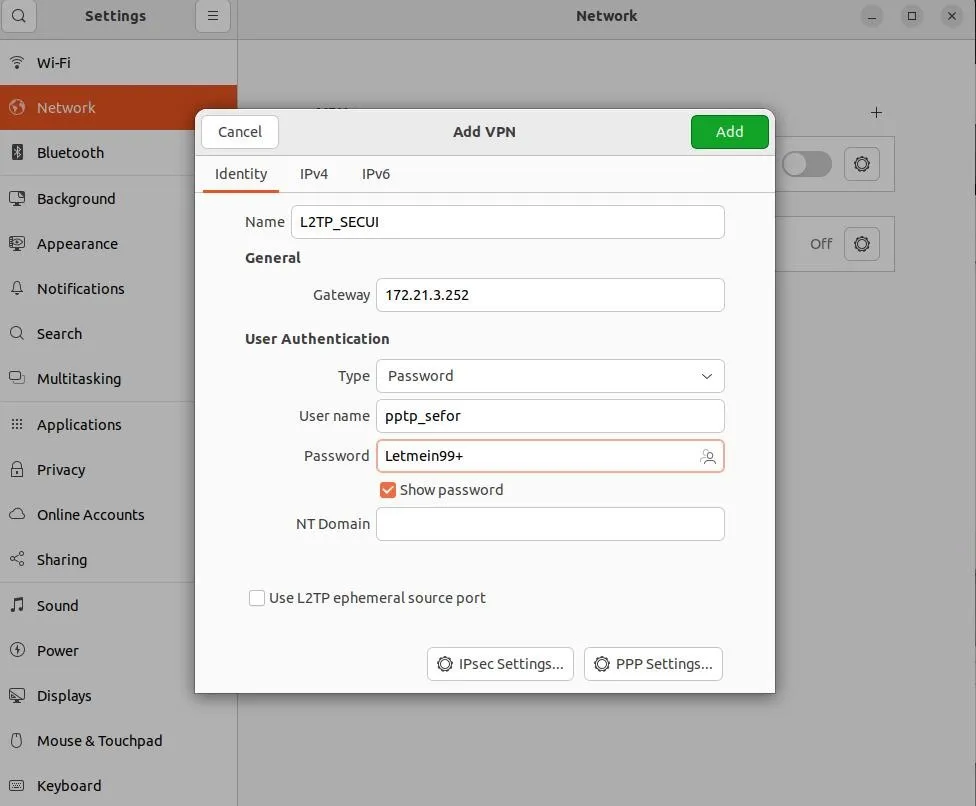
Gambar 5.3 Lengkapi Identitas VPN
Kalau konfigurasi benar, kamu akan melihat ikon VPN aktif di pojok kanan atas layar. Artinya, tunnel L2TP berhasil dibuat dan client sudah terkoneksi ke jaringan internal.
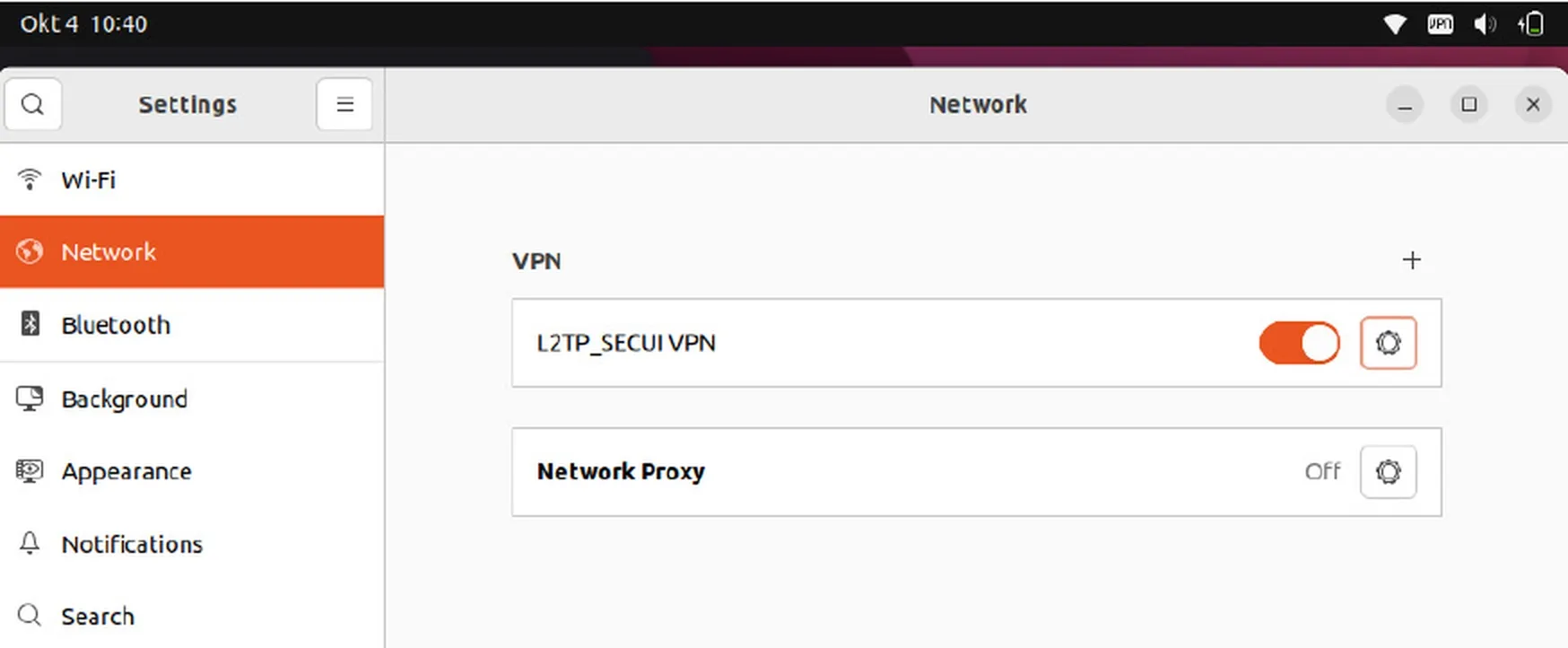
Gambar 5.4 Hasil Koneksi VPN L2TP
Kesimpulan
Konfigurasi L2TP Tunnel di SECUI Bluemax Next Generation Firewall cukup mudah dan cepat kalau tahu langkah-langkahnya. Dengan fitur ini, karyawan bisa mengakses sumber daya internal kantor secara aman meskipun sedang remote. Pastikan kamu juga mengaktifkan logging agar semua koneksi bisa dipantau jika terjadi sesuatu.
Kalau kamu butuh bantuan setup VPN atau solusi keamanan jaringan lainnya, langsung aja hubungi tim kami.
Terakhir Diperbarui
August 19, 2025
Kategori
Network Security, SECUI Configuration
Share This
On This Page
Hubungi kami untuk
Konsultasi gratis!
Bagikan tantangan Anda, dan kami akan memberikan solusi terbaik untuk bisnis Anda. Menghubungi kami semudah menekan tombol, dan biarkan kami yang datang kepada Anda.











